

Opisana funkcjonalność jest dostępna, jeśli:
drukarka ma oprogramowanie w wersji Mark 8.3 lub nowszej;
masz licencję na zaawansowane zarządzanie kolorami.
Pamiętaj, że do pomyślnego przeprowadzenia tej procedury konfiguracji są wymagane uprawnienia administracyjne.
Podobnie jak aplikacja PRISMAcolor Manager, system PRISMAsync oferuje funkcję atestacji kolorów. Po każdym teście kolorów wyniki testu mogą być automatycznie zapisywane jako plik CGATS w udziale SMB.
Aplikacja PRISMAcolor Manager jest ściśle zintegrowana z systemem PRISMAsync. Daje to możliwość automatycznego importowania wyników atestacji z tego udziału SMB. Zaimportowane wyniki atestacji stają się dostępne jako wpis wyniku atestacji w aplikacji [Wyniki weryfikacji], podobnie jak wyniki testów kolorów, które są inicjowane z aplikacji PRISMAcolor Manager.
Drukarka, na której przeprowadzono test kolorów, musi być znana w aplikacji PRISMAcolor Manager. Dopasowywanie jest oparte na numerze seryjnym drukarki. Jeśli nie zostanie znalezione żadne dopasowanie, import nie powiedzie się.
Jeśli aplikacja PRISMAcolor Manager nie ma specyfikacji testu zgodnej z importowanym wynikiem atestacji, aplikacja PRISMAcolor Manager generuje pasującą specyfikację testu. Jeśli aplikacja PRISMAcolor Manager nie ma jeszcze odpowiedniego zestawu wartości odniesienia lub zestawu tolerancji metrycznych, zostaną one również utworzone.
Aby skonfigurować automatyczne importowanie wyników atestacji kolorów z systemu PRISMAsync, użyj stacji roboczej, na której jest zainstalowana aplikacja cloud proxy. Należy postępować zgodnie z poniższymi wskazówkami:
Otwórz program Settings Editor drukarki i przejdź do: .
 Karta [Udziały SMB]
Karta [Udziały SMB] Sprawdź, czy masz skonfigurowany udział SMB do przechowywania wyników kalibracji. Jeśli nie masz skonfigurowanego udziału SMB, kliknij przycisk [Dodaj] aby go skonfigurować.
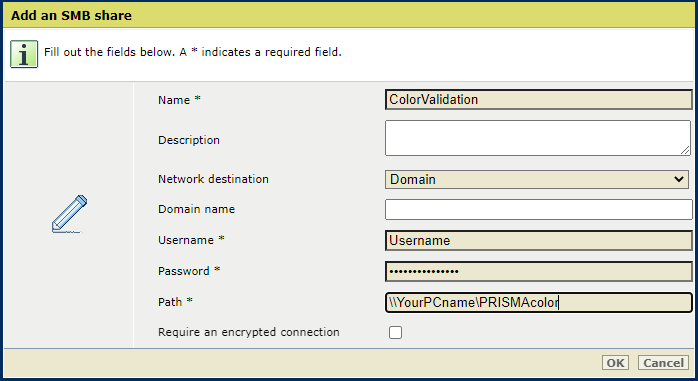 Nowy udział SMB
Nowy udział SMBUstawienia funkcji [Udziały SMB] może konfigurować wyłącznie administrator systemu.
Przejdź do:
 Karta [Weryfikacja i sprawdzanie poprawności kolorów]
Karta [Weryfikacja i sprawdzanie poprawności kolorów] Kliknij przycisk [Konfiguracja].
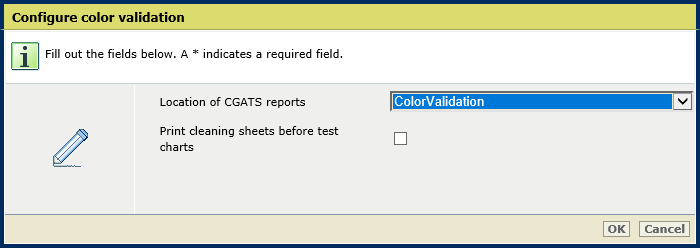 Ustawienie [Lokalizacja raportów CGATS]
Ustawienie [Lokalizacja raportów CGATS] Użyj ustawienia [Lokalizacja raportów CGATS], aby wybrać lokalizację raportów CGATS. Raporty CGATS będą następnie przechowywane w udziale SMB.
Wybierz test kolorów, dla którego chcesz zapisać raporty CGATS.
Kliknij przycisk [edycja].
Sprawdź, czy ustawienie [Eksportowanie raportu CGATS] jest zaznaczone.
 Zaznaczone ustawienie [Eksportowanie raportu CGATS]
Zaznaczone ustawienie [Eksportowanie raportu CGATS] Otwórz program cloud proxy i przejdź do: .
Zastąp ścieżkę folderu danych ścieżką do udziału SMB.
 Ścieżka do folderu danych
Ścieżka do folderu danychKliknij przycisk [Zapisz].